Steam下载磁盘写入错误处理指南
- 作者:佚名
- 来源:天岳游戏网
- 时间:2025-10-26 09:10:47
作为全球知名的数字游戏分发平台,Steam为用户提供了便捷的游戏下载与管理服务。部分用户在操作过程中可能会遇到系统提示「磁盘写入错误」导致下载中断的情况,本文将详细解析这一问题的成因并提供专业解决方案。
Steam下载磁盘写入错误应对方案
当Steam客户端显示磁盘写入错误提示时,通常由以下两种原因导致:目标磁盘剩余空间不足或存储路径权限异常。本教程将以Windows系统为例演示标准处理流程。
1、启动Steam客户端后定位至界面左上角的平台菜单,点击展开功能选项列表。
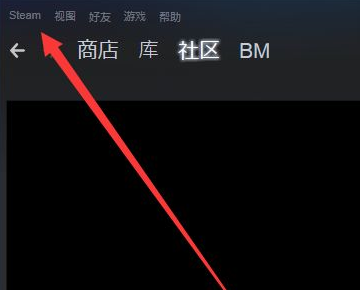
2、在下拉菜单中选择「设置」功能模块,进入系统配置中心。
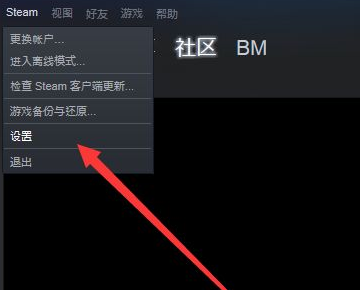
3、在设置面板左侧导航栏选择「下载」分类,右侧将显示内容存储相关配置项。
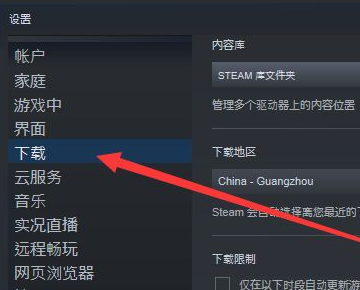
4、点击「STEAM库文件夹」按钮进入存储管理界面,这里可查看当前所有已配置的游戏存储位置。
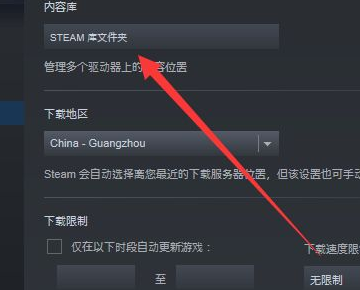
5、在库文件夹管理界面,通过容量指示条可直观查看各磁盘分区剩余空间。若当前库所在分区空间不足,点击「添加库文件夹」按钮选择其他具有充足容量的磁盘分区即可建立新的存储路径。
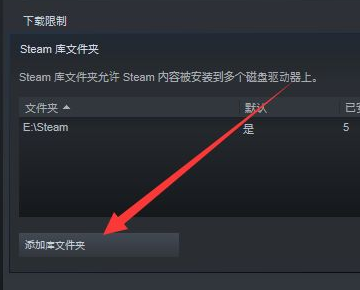
完成新库创建后,建议通过以下操作验证修复效果:重新启动Steam客户端,在游戏库中右键点击未完成下载的项目,选择「属性」-「本地文件」-「验证游戏文件完整性」。系统将自动检查文件状态并继续完成下载进程。
对于频繁出现存储异常的用户,可定期执行磁盘清理维护:使用Windows自带的磁盘清理工具删除临时文件,检查磁盘错误(chkdsk命令),以及卸载不再使用的游戏以释放存储空间。建议为Steam库预留至少50GB的可用空间以保证大型游戏的正常更新。
若问题仍未解决,可进一步检查用户账户对目标文件夹的写入权限:右键点击库文件夹选择「属性」,在「安全」标签页中确认当前用户具有完全控制权限。部分安全软件可能误拦截Steam的写入操作,临时关闭实时防护功能有助于排查此类问题。
通过上述系统化的解决方案,用户可有效应对Steam下载过程中的磁盘写入异常。建议定期进行存储空间规划与系统维护,以确保获得流畅的数字内容下载体验。
相关阅读
更多资讯
更多热门标签
猜您喜欢
换一换-
 QQ阅读免费下载海量好书随心读v8.1.1.888 最新版
QQ阅读免费下载海量好书随心读v8.1.1.888 最新版 -
 听书助手安卓版有声资源全v1.2.28 最新版
听书助手安卓版有声资源全v1.2.28 最新版 -
 海康云商正品采购与安装服务v5.3.0 手机版
海康云商正品采购与安装服务v5.3.0 手机版 -
 中国联通APP智慧生活服务新v10.4 最新版
中国联通APP智慧生活服务新v10.4 最新版 -
 花瓣APP灵感采集与创意展示平台v4.6.14 最新版
花瓣APP灵感采集与创意展示平台v4.6.14 最新版 -
 同城极速配送服务软件裹小递v2.2.2 最新版
同城极速配送服务软件裹小递v2.2.2 最新版 -
 小学全科教材同步辅导软件推荐v6.2.6 免费版
小学全科教材同步辅导软件推荐v6.2.6 免费版 -
 背点单词英语高效记忆工具v3.0.3 最新版
背点单词英语高效记忆工具v3.0.3 最新版 -
 微店店长版移动端管理工具助力客源提升v9.5.78 最新版
微店店长版移动端管理工具助力客源提升v9.5.78 最新版 -
 抖书极速版海量小说随心读v2.4.0 最新版
抖书极速版海量小说随心读v2.4.0 最新版 -
 动动计步健身运动助手推荐v9.11.1.1 安卓版
动动计步健身运动助手推荐v9.11.1.1 安卓版 -
 国网电力服务便捷缴费查询v3.1.1 最新版
国网电力服务便捷缴费查询v3.1.1 最新版
-
 珍宝阁安全高效游戏交易平台v1.0.8
珍宝阁安全高效游戏交易平台v1.0.8 -
 途途课堂线上学习平台功能v4.91.2 最新版
途途课堂线上学习平台功能v4.91.2 最新版 -
 妙看极速版刷视频赚现金v7.6.2.240411 免费版
妙看极速版刷视频赚现金v7.6.2.240411 免费版 -
 可映短剧高清资源随心看v1.0.0 手机版
可映短剧高清资源随心看v1.0.0 手机版 -
 手游虚拟键盘适配多端操作v6.1.2 手机版
手游虚拟键盘适配多端操作v6.1.2 手机版 -
 顺丰小哥智能配送助手v2.8.1.1 最新版本
顺丰小哥智能配送助手v2.8.1.1 最新版本 -
 一点智能阅读平台精准推送海量内容v7.1.5.0 最新版
一点智能阅读平台精准推送海量内容v7.1.5.0 最新版 -
 搜漫手机漫画阅读神器推荐v3.0.9 最新版
搜漫手机漫画阅读神器推荐v3.0.9 最新版 -
 楚盒烟盒回收兑换便捷服务v1.5.0 手机版
楚盒烟盒回收兑换便捷服务v1.5.0 手机版 -
 Earth地球免费版高清卫星地图应用v4.1.1 全解锁版
Earth地球免费版高清卫星地图应用v4.1.1 全解锁版 -
 Quik安卓版视频剪辑工具使用v5.0.7.4057 最新版
Quik安卓版视频剪辑工具使用v5.0.7.4057 最新版 -
 时雨天气精准预报实时更新动态预警v1.9.29 免费版
时雨天气精准预报实时更新动态预警v1.9.29 免费版
-
 驾考宝典2025新版助力高效学车v8.68.0 手机版
驾考宝典2025新版助力高效学车v8.68.0 手机版 -
 万能钥匙一键连接免费WiFiv60.3.8 安卓版
万能钥匙一键连接免费WiFiv60.3.8 安卓版 -
 韩小圈2024版高清韩剧畅享平台v6.4.8 正版
韩小圈2024版高清韩剧畅享平台v6.4.8 正版 -
 小伴龙儿童成长益智启蒙伙伴v10.1.5 安卓版
小伴龙儿童成长益智启蒙伙伴v10.1.5 安卓版 -
 好课在线高效学习平台推荐v3.14.0 最新版
好课在线高效学习平台推荐v3.14.0 最新版 -
 手机直连行车记录仪高清拍摄管理v202408142.6.1 最新版
手机直连行车记录仪高清拍摄管理v202408142.6.1 最新版 -
 专业移动端音乐制作工具打击垫应用推荐v16.10.14 安卓版
专业移动端音乐制作工具打击垫应用推荐v16.10.14 安卓版 -
 房校长二手房新房装修估值服务v1.6.0
房校长二手房新房装修估值服务v1.6.0 -
 小布之家一站式洗车养车服务平台v2.1.4 最新版
小布之家一站式洗车养车服务平台v2.1.4 最新版 -
 掌上百度极速版移动端搜索神器v13.84.0.10 最新版
掌上百度极速版移动端搜索神器v13.84.0.10 最新版 -
 爱吾游戏宝盒2023安卓手游合集v2.4.0.1 手机版
爱吾游戏宝盒2023安卓手游合集v2.4.0.1 手机版 -
 桌面倒计时工具高效管理重要日程v2.0.5 安卓版
桌面倒计时工具高效管理重要日程v2.0.5 安卓版
